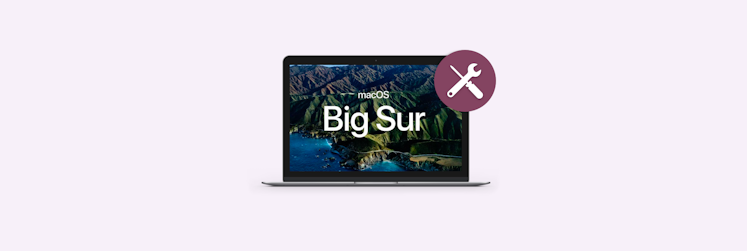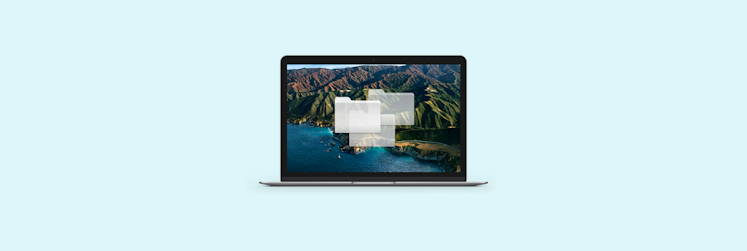Como recuperar um arquivo substituído no Mac
Gravar por cima de um arquivo vital é o pior pesadelo de qualquer usuário de computador. O Mac até avisa que um arquivo com o mesmo nome já existe, mas você não para pra pensar e clica instintivamente em Substituir. Adeus arquivo antigo. Isso acontece comumente com pessoas muito ocupadas.
E o que você faz agora? É possível recuperar um arquivo substituído? Você ficará contente em saber que nem tudo está perdido. O arquivo sobrescrito pode ser recuperado. No Mac, o arquivo ainda existe em alguma parte do sistema e, com a ajuda de algumas ferramentas, você pode recuperá-lo.
Essas ferramentas são: Time Machine, Get Backup Pro e Disk Drill.
As melhores maneiras de recuperar arquivos substituídos
O macOS permite que você “volte no tempo” com uma ferramenta nativa. O Time Machine é um recurso brilhante do macOS, feito para ajudar naquelas situações em que você substitui acidentalmente arquivos importantes. Há apenas um porém: o Time Machine deve estar ativado antes do arquivo ser substituído. Se esse for o caso, veja como recuperar o arquivo.
Como recuperar arquivos substituídos com o Time Machine:
- No Finder, abra a pasta onde o arquivo substituído se localizava.
- No menu do Time Machine (ícone de relógio), selecione “Abrir Time Machine” ou clique no ícone do Time Machine no Dock.
- Use a seta para cima para voltar a um tempo anterior à substituição do arquivo e localize-o.
- Clique em Restaurar e selecione o que deseja manter: o arquivo antigo, o arquivo novo ou ambos.
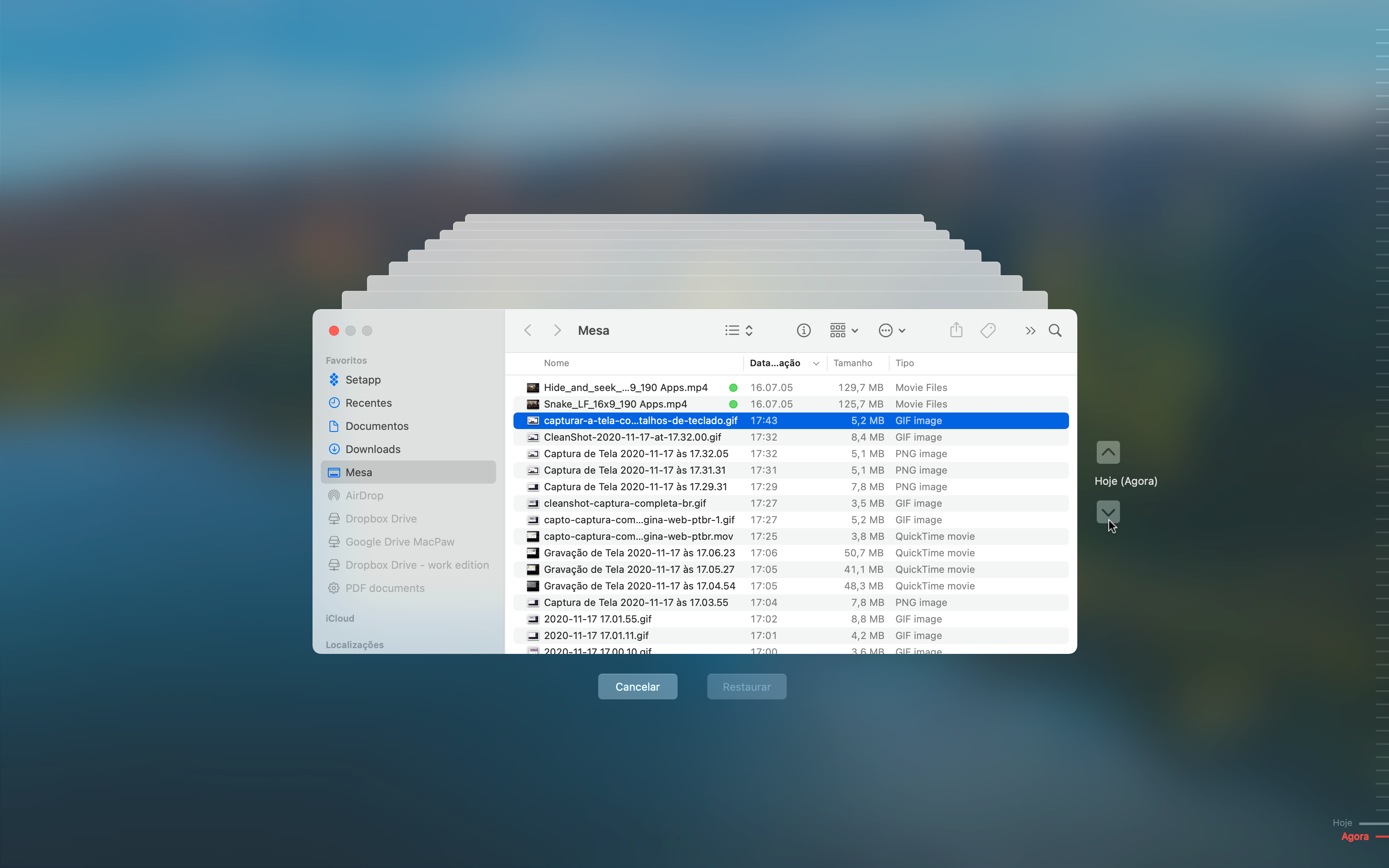
É isso! Fim do pânico. O arquivo antigo está de volta.
No entanto, o Time Machine não é o software de backup mais flexível que você pode usar. Ele consume bastante espaço ao armazenar tudo e funciona apenas em intervalos fixos.
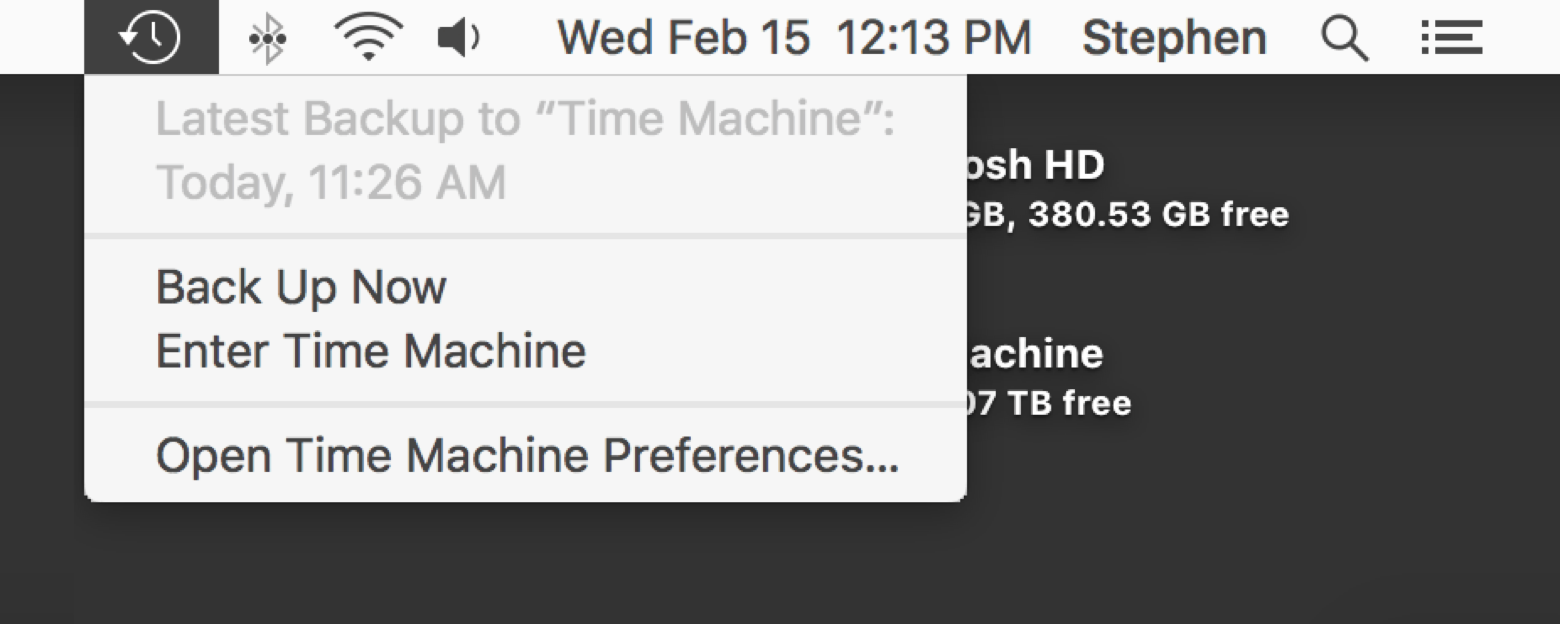
Para ter backups mais flexíveis, experimente o Get Backup Pro. Esse app também faz o backup dos dados, mas deixa que você controle a maneira exata como ele é feito. Você pode escolher diversos tipos de backups, como clonagem ou sincronização, selecionar pastas e arquivos de suma importância e ignorar o restante.
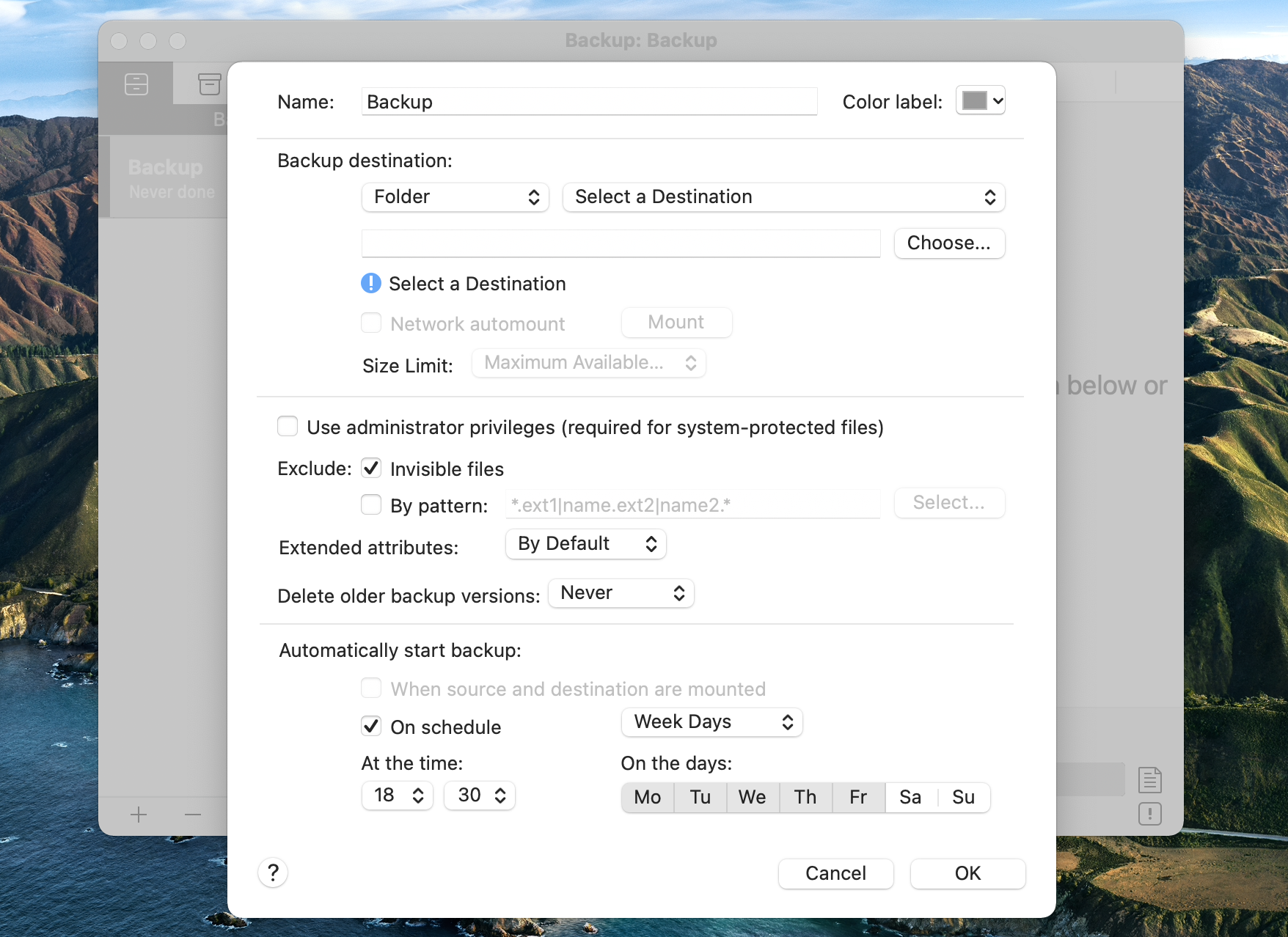
Se, infelizmente, o Time Machine ou o Get Backup Pro não estiverem ativados quando a substituição ocorrer (definitivamente, você deve ativá-los agora), sua única esperança para recuperar os arquivos é usar um software como o Disk Drill. Felizmente, o Disk Drill é extremamente capaz naquilo que se propõe a fazer.
Recupere arquivos com um software de recuperação para Mac
Perder arquivos sem ter um backup pode acabar com o dia de qualquer pessoa, mas ainda há uma coisa que você pode fazer.
Tecnicamente, arquivos gravados por cima não desaparecem. A substituição de um arquivo no computador não significa necessariamente que ele foi gravado por cima no HD também. Sendo assim, pode ser possível recuperar documentos com um app de recuperação de dados para Mac.
É aqui que entra o Disk Drill — uma ferramenta de primeira, responsável por recuperar milhões de arquivos substituídos em Macs, HDs externos, cartões de memória e pen drives no mundo todo. Esse app é fácil de usar e pode recuperar documentos, fotos, vídeos, músicas e qualquer outra coisa que você tenha perdido.
Veja como recuperar arquivos substituídos com um software de recuperação:
- Se o arquivo estiver em um HD externo, lembre-se de conectá-lo primeiro. Abra o Disk Drill e digite a senha de administrador para permitir que ele analise o HD.
- Selecione o HD do qual deseja recuperar o arquivo, localize-o e clique no botão Recuperar.
- Faça uma pausa para um café e espere até que o Disk Drill ressuscite o arquivo.
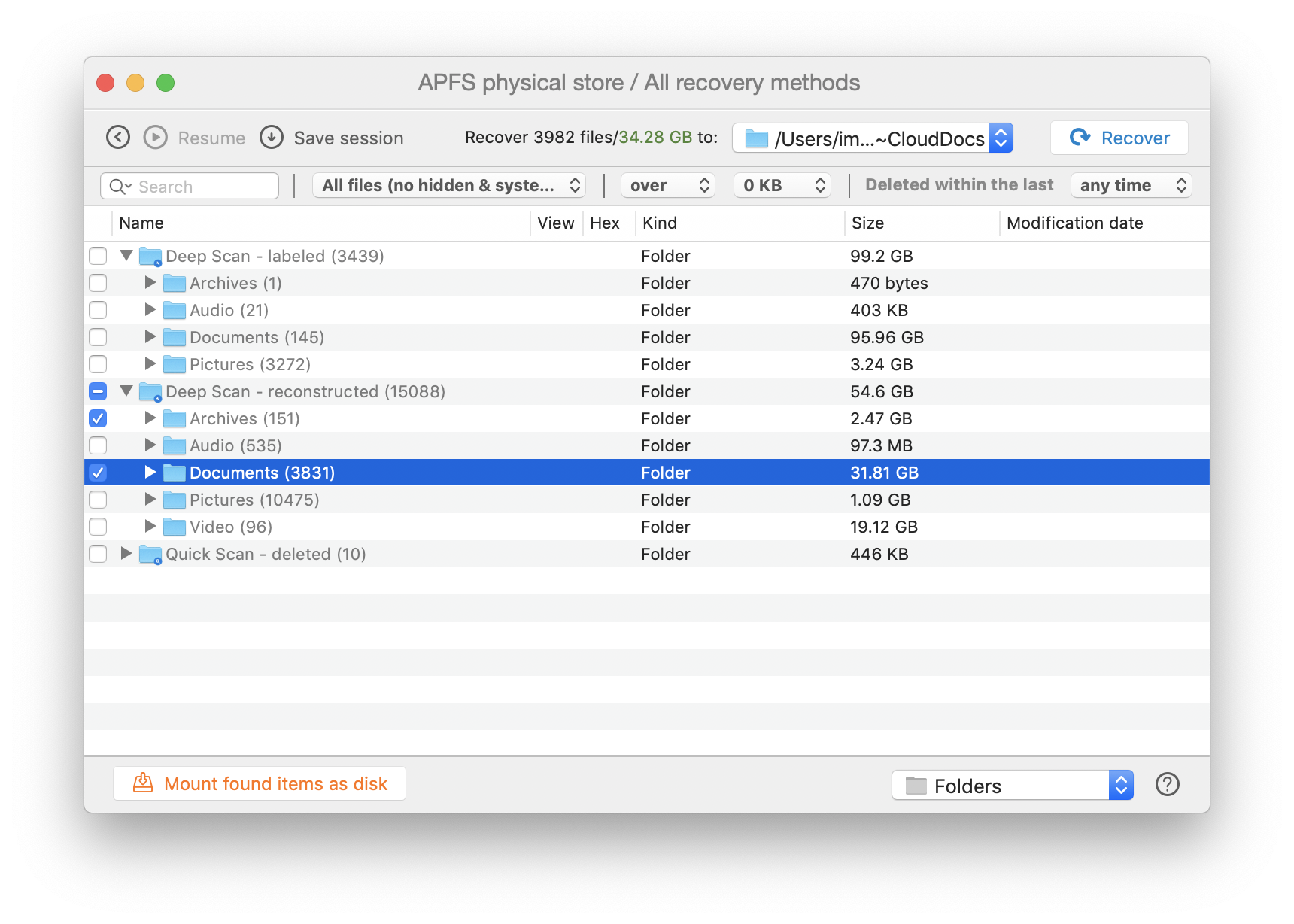
Se a opção Recuperar não puder ser usada, o Disk Drill também pode fazer uma Verificação Rápida ou uma Verificação Detalhada para analisar HDs de maneira binária e, dessa forma, recuperar os arquivos. Mas no caso de arquivos substituídos, é improvável que isso seja necessário.
Mesmo que o Time Machine ou o Get Backup Pro estejam ativados, é recomendável ter o Disk Drill à mão, nem que seja só para ter tranquilidade. Se algo der errado com um arquivo, você não se estressa e tem duas maneiras de recuperá-lo. Ainda melhor: o Get Backup Pro e o Disk Drill estão disponíveis juntos, além de mais de 200 outros apps, em uma assinatura do Setapp. E você pode experimentá-los totalmente de graça.